Si vous souhaitez utiliser un nuage de points dans Inventor, le fichier d'analyse duquel il a été dérivé doit être d'abord indexé. Cette opération est effectuée à l'aide de la commande Autodesk ReCap. Après avoir indexé le fichier dans Autodesk ReCap, utilisez la commande Attacher pour positionner, orienter ou mettre à l'échelle le nuage de points dans la fenêtre graphique d'Inventor. La densité de nuage de points peut être également réduite.
- Cliquez sur Attacher dans la zone Nuage de points de l'onglet Factory :
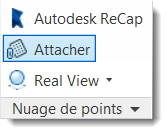
- Accédez au dossier contenant le fichier indexé (.rcs ou .rcp) que vous souhaitez attacher. Sélectionnez le fichier, puis cliquez sur le bouton Ouvrir pour fermer la boîte de dialogue.
- Choisissez un point dans la fenêtre graphique pour placer le nuage de points. La boîte de dialogue Attacher un nuage de points s'affiche.
- Cochez la case Insérer à l'origine pour insérer le nuage de points aux coordonnées 0,0,0 du schéma. Entrez les valeurs de décalage de X, Y ou Z, dans les zones de texte correspondantes si vous souhaitez déplacer le nuage de points par rapport à l'origine 0, 0, 0.
- Entrez les valeurs de rotation X, Y ou Z (en degrés) si vous souhaitez faire pivoter le nuage de points autour d'un ou de plusieurs axes.
- Augmentez ou réduisez l'échelle du nuage de points selon vos besoins à l'aide de la zone de texte Echelle.
- Ajustez la densité du nuage de points. Le paramètre Gradient de densité permet d'ajuster la densité du nuage de points. Le nombre de points attachés et le nombre de points total sont réduits ainsi que la densité des points.
- Cliquez sur le bouton OK pour fermer la boîte de dialogue.
L'association d'un nuage de points engendre la création d'un noeud de nuages de points dans l'arborescence du navigateur. Développez le noeud de navigateur pour voir tous les nuages de points associés au fichier pièce ou ensemble.